
Sama sa nahisgutan na, sa pipila ka mga kaso adunay kinahanglan nga pag-disable ang luwas nga boot sa UEFI (pinaagi sa pagpahimutang sa mga kagamitan nga gigamit sa mga motherboards sa usa ka flash drive o disk kung gi-install ang pag-download Windows 7, XP o Ubuntu ug uban pang mga kaso. Usa sa labing kasagaran nga mga okasyon - ang mensahe nga "luwas nga luwas nga boot boot wala ma-configure nga dili husto" sa Windows 8 ug 8.1 Desktop. Kung giunsa pag-undang ang kini nga bahin sa lainlaing mga bersyon sa interface sa UEFI ug hisgutan sa kini nga artikulo.
Hinumdumi: Kung naigo nimo kini nga panudlo aron matul-id ang luwas nga sayup sa boot, dili kini husto nga na-configure, girekomenda ko una nga mahibal-an kini nga kasayuran.
Lakang 1 - Pag-adto sa mga setting sa UEFI
Aron ma-disable ang luwas nga boot, una sa tanan, kinahanglan nimo nga moadto sa mga setting sa UEFI (adto sa BIOS) sa imong computer. Alang niini, gihatag ang duha ka punoan nga mga paagi.Paagi 1. Kung ang Windows 8 o 8.1 gi-install sa imong computer, mahimo ka makasulod sa tama nga panel sa mga parameter - pag-usab sa mga computer parameter - pag-update ug pag-ayo - pag-ayo sa mga kapilian sa pag-download. Pagkahuman niana, pilia ang mga advanced nga setting - mga setting sa UEFI, pag-rebo ang computer dayon sa mga kinahanglanon nga setting. Basaha ang dugang: Giunsa ang pag-adto sa BIOS sa Windows 8 ug 8.1, mga paagi sa pag-adto sa BIOS sa Windows 10.
Pamaagi 2. Kung imong gibalik ang computer, i-press ang Delete (alang sa mga computer sa desktop) o F2 (alang sa mga laptop, kini nahitabo - fn + F2). Ako bungat sa kasagaran nga gigamit sa mga yawe kapilian, Apan, alang sa uban motherboards, sila magkalahi, ingon sa usa ka pagmando sa, kini nga mga yawe gipakita sa inisyal nga screen sa diha nga nahimo sa.
Mga pananglitan sa pagsira sa luwas nga boot sa lainlaing mga laptop ug mga motherboards
Sa ubos adunay pipila nga mga pananglitan sa pagsira sa lainlaing mga interface sa UEFI. Kini nga mga kapilian gigamit sa kadaghanan sa ubang mga motherboards nga adunay suporta alang sa kini nga function. Kung ang imong kapilian wala sa lista, dayon tan-awa ang magamit ug, lagmit, sa imong BIOS adunay susama nga butang alang sa pag-disconne sa luwas nga boot.
Mga motherboards ug laptop asus
Aron ma-disable ang luwas nga boot sa mga kagamitan sa asus (mga modernong variant), sa mga setting sa UEFI, luwas nga boot (luwas nga pag-boot (sa Type Type) ug sa Type Type) ug sa Luwas nga System) nga "OS" OS), pagkahuman nga makaluwas sa mga setting (Key F10).

Sa pila ka mga sulud, ang mga inahan sa asus alang sa parehas nga katuyoan kinahanglan moadto sa seguridad o tab nga boot ug ibutang ang luwas nga parameter sa boot sa kantidad nga adunay kapansanan.
I-disable ang luwas nga boot sa HP Pavilion laptop ug uban pang mga modelo sa HP
Aron dili ma-disable ang luwas nga pag-download sa mga laptop sa HP, buhata ang mosunod: Dihadiha kung imong gibalik ang laptop, ipadayon ang "Key nga" EST "kinahanglan nga magpakita sa mga setting sa BIOS pinaagi sa F10 Key.

Sa BIOS, pag-adto sa Tab sa Pag-configure sa System ug Pilia ang mga kapilian sa boot. Niini nga punto, pangitaa ang butang nga "luwas nga boot" ug i-install kini sa estado nga "baldado". I-save ang mga setting nga gihimo.
Lenovo ug toshiba laptops
Aron ma-disable ang luwas nga function sa boot sa UEFI sa Lenovo Latoptops, ug Toshiba, adto sa UEFI (ingon usa ka lagda, alang niini, kung imong i-on ang F2 o FN + F2 CELE).Pagkahuman niana, pag-adto sa Tab sa Security Settings ug i-install ang "Disposed" sa Secure Boot Field. Pagkahuman niana, i-save ang mga setting (FN + F10 o F10).
Sa Dell Laptops
Sa Dell C CasyDeh2o laptops, ang setting sa pag-boot naa sa seksyon nga "Boot" - "UEFI boot" (tan-awa ang screenshot).

Aron dili ma-disable ang luwas nga pag-download, ipahimutang ang kantidad sa "baldado" ug i-save ang mga setting pinaagi sa pagpugos sa F10 yawi.
I-disable ang luwas nga boot sa Acer
Ang luwas nga boot nga punto sa Acer laptops naa sa tab nga boot sa mga setting sa BIOS (UEFI), apan sa default dili nimo mahimo kini (ibutang gikan sa nakuha nga kantidad sa baldado). Sa mga kompyuter nga Acer sa Desktop, ang parehas nga bahin gipatay sa seksyon sa panghimatuud. (Posible usab usa ka kapilian sa pag-asdang - pag-configure sa sistema).
Aron mausab ang kini nga kapilian nga mahimong barato (alang sa Acer laptops lamang), sa Tab sa Security, kinahanglan nimo nga i-install ang password nga gigamit ang STEPTICE SPEVERVISOR nga password ug pagkahuman sa pag-disable sa luwas nga pag-download. Dugang pa, mahimo nga kinahanglan nga ipatuman ang CSM o Legacy Mode nga Loading Mode imbis UEFI.

Gigabyte.
Sa pila ka mga gigabyte nga mga motherboards, ang luwas nga pagsira sa boot magamit sa tab nga adunay bahin sa BIOS.
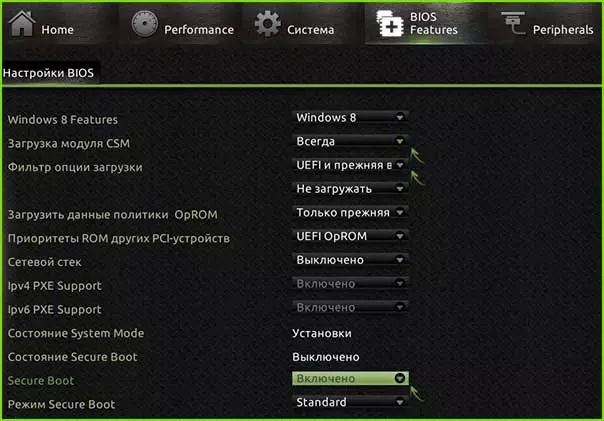
Sa pagsugod sa usa ka computer gikan sa boot flash drive (dili UEFI), kinahanglan usab kini aron magamit ang CSM boot ug ang miaging bersyon sa pag-download (tan-awa ang screenshot).
Mas daghan nga mga kapilian nga pag-disable
Sa kadaghanan sa mga laptop ug kompyuter, makita nimo ang parehas nga kapilian alang sa pagpangita sa gitinguha nga kapilian sama sa nakalista na nga mga butang. Sa pipila ka mga kaso, ang pipila ka mga detalye mahimong magkalainlain, pananglitan, sa pipila ka mga laptop, ang sekreto nga pag-disable sa boot mahimo nga ingon sa pagpili sa Operating System sa Bios - Windows 7. Sa kini nga kaso, Pilia ang Windows 7 , kini katumbas sa pagdiskarga sa luwas nga pagkarga.Kung adunay ka pangutana alang sa pipila nga partikular nga motherboard o laptop, mahimo nimo kini pangutan-on sa mga komento, gilauman ko nga makatabang ako.
Dugang pa: kung giunsa ang pagpangita sa out offed o baldado nga luwas nga pagkarga sa luwas nga boot sa Windows
Aron mapamatud-an kung ang luwas nga function sa boot gipadagan sa Windows 8 (8.1) ug Windows 10, mahimo nimong ipadayon ang mga Windows + R, ipasulud ang Msinfo32 ug i-press ang Enter.

Sa sistema sa kasayuran sa sistema pinaagi sa pagpili sa seksyon sa gamut sa lista sa wala, pangitaa ang "Secure Download Kondisyon" nga kasayuran kung kini nga teknolohiya nahilambigit.
